| Windows(ウィンドウズ)
の場合 |
|
●インターネットエクスプローラ
6.0
IEバージョン6.0以降の方は初期設定のままでは(インストールされたままでは)cookieの設定が無効であり、この場合は、当店だけでなく、すべてのサイトで買い物籠が動作しません。
- IEメニューバー上部から
【ツール】 → 【インターネットオプション】 をクリック
- 【プライバシー】 をクリック
- 【スライダー】 をクリックして一番下まで下げる(すべてのCookieを受け入れる)
- 【適用】 をクリック
- 【OK】 をクリックで完了
|
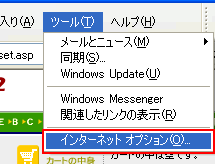 |
これで設定は完了し、当店のカートだけでなく、様々なセキュリティ設定になっているページが動作するようになるはずです。
なお「上の設定のままでは不安だ」という方は、当店でのお買い物が済みましたら、上の1〜5の手順を繰り返していただき、手順3のところでスライダーではなく「既定(D)」というボタンを押してください。これでIE6の既定のクッキー設定に戻ります。
|
|
●インターネットエクスプローラ
5.5以前
以下のいずれかの方法をお試し下さい。
- IEメニューバー上部から
【ツール】 → 【インターネットオプション】 をクリック
- 【セキュリティ】 をクリック
- 【セキュリティレベル】 が中以外になっている方は、右下の「標準レベル」を押してください。
- IEメニューバー上部から
【ツール】 → 【インターネットオプション】 をクリック
- 【セキュリティ】 をクリック
- 【レベルのカスタマイズ】 をクリック
- カスタム設定でリセットの中を指定の上で以下確認
大項目2つ目の「Cookie」で「セッションごとのCookieの使用許可」に●してください。
|
IEバージョン5.0まででは、IEメニューバー一番上部の「表示」→「インターネットオプション」→「詳細設定」→「Cookie」で「常にCookieを受け入れる」に●してください
| | |
| Macintosh(マッキントッシュ)
の場合 |
|
●インターネットエクスプローラ
- IEを表示画面でのMACメニューバー
【編集】 → 【初期設定】 → 【Cookie】
- 「受信したとき受け入れる」を選ぶ
●ネットスケープ 4.01以降
- NetScapeを表示画面でのMACメニューバー
【編集】 → 【設定】 → 【詳細】 → 【Cookie】
- 「すべてのCookieを受け入れる」に●をいれる
●ネットスケープ
3.01以降
- NetScapeを表示画面でのMACメニューバー
【オプション】 → 【ネットワークの設定】 →
【プロトコル】
- 「Cookieを受け付けたとき」のチェックをはずす
|
| | | |